9 ميزات صوتية رائعة في هاتف Samsung لم تكن تعرفها ستُذهلك
يأتي هاتف Samsung الخاص بك مزودًا بميزات صوتية قوية قد لا تعرف بوجودها. فبالإضافة إلى إعدادات مستوى الصوت والمعادل الصوتي التقليدية، يمكن لهذه الميزات المخفية تحسين تجربة الاستماع لديك بشكل كبير، مثل Dolby Atmos وتقنية Adapt Sound والتحكم في UHQ upscaler لتحسين جودة الصوت.

9. Separate App Sound
عادةً، عند توصيل هاتفك بجهاز صوت، سواء كان مكبر صوت Bluetooth أو سماعات رأس أو نظام المعلومات والترفيه في سيارتك، يتم توجيه كل الصوت إلى ذلك الجهاز. يشمل ذلك المكالمات الهاتفية والموسيقى وأصوات النظام.
ومع ذلك، مع ميزة Separate app sound من سامسونج، يمكنك تعيين أجهزة إخراج صوت مختلفة لتطبيقات مختلفة. بهذه الطريقة، يمكنك تشغيل YouTube Music من خلال مكبر صوت Bluetooth مع الاستمرار في سماع مقاطع فيديو Instagram Reels من مكبرات الصوت المدمجة في هاتفك. تتيح لك هذه الميزة فصل الصوت حسب التطبيق، مما يوفر تجربة صوتية مخصصة.
يمكنك تفعيل وتكوين ميزة Separate app sound من خلال الانتقال إلى الإعدادات > الأصوات والاهتزاز > Separate app sound على هاتف سامسونج الخاص بك.
8. Dual Audio
على عكس معظم هواتف Android، توفر أجهزة Samsung Galaxy ميزة Dual Audio التي تتيح لك تشغيل الصوت من خلال سماعتي رأس أو مكبري صوت Bluetooth في وقت واحد. ما عليك سوى توصيل الجهاز الثاني كما فعلت مع الأول، ويمكنك التحكم فيهما بشكل فردي في إعدادات Bluetooth. تُعرف هذه الميزة أيضاً باسم “الصوت المزدوج” وتدعمها معظم أحدث إصدارات هواتف سامسونج جالكسي.
تُعد هذه الميزة رائعةً عندما ترغب في مشاهدة مقاطع الفيديو أو الاستماع إلى الأغاني مع صديق دون مشاركة سماعات الرأس. يمكنك حتى ضبط مستويات صوت مختلفة لهذه الأجهزة، بحيث يمكنك أنت وصديقك الاستماع إلى المستويات المفضلة لديكما.
كما تُتيح ميزة Dual Audio إمكانية إنشاء تأثير مشابه لتأثير الاستريو من خلال السماح لك بتوصيل مكبري صوت Bluetooth مختلفين بهاتف Samsung الخاص بك.
7. Individual App Volume
لا يوجد عادةً مستوى صوت واحد مناسب لجميع التطبيقات. على سبيل المثال، قد تفضل صوت YouTube بمستوى 90%، لكنك لا تريد أن يكون مستوى صوت مقاطع Reels على Instagram أو لعبتك المفضلة مرتفعًا بنفس القدر. لحسن الحظ، لن تضطر إلى الاستمرار في ضبط مستوى الصوت يدويًا. تتيح لك ميزة “مستوى صوت كل تطبيق” ضبط مستوى صوت مختلف لكل تطبيق على حدة.
يتيح لك تطبيق Sound Assistant من سامسونج ضبط مستويات صوت مختلفة للتطبيقات الفردية. بمجرد ضبطها، سيتذكر هاتفك هذه التفضيلات تلقائيًا. يمكنك كذلك ضبط مستوى صوت الإعلامات والوسائط بشكل منفصل لمزيد من التحكم.
يمكنك تثبيت تطبيق Sound Assistant من Galaxy Store. بمجرد الانتهاء، انتقل إلى Individual app volumes واضبط مستويات صوت مختلفة لكل تطبيق.
Download: Sound Assistant (مجانًا)
6. Control Music With Volume Keys
لم تعد أزرار الصوت في هاتف Samsung خاصتك للتحكم في مستوى الصوت فقط؛ يمكنك أيضًا استخدامها للتحكم في تشغيل الموسيقى. يُعد ذلك مفيدًا إذا كنت لا ترغب في التعامل مع عناصر التحكم على الشاشة، أو الاعتماد على أزرار الصوت في سماعات الرأس أو مكبر صوت Bluetooth. تتيح لك هذه الميزة تحكماً أسهل وأسرع بتشغيل الموسيقى.
لتفعيل هذه الميزة، افتح تطبيق Sound Assistant وقم بتشغيل Control music with Volume keys. بمجرد التفعيل، يمكنك تخصيص كيفية عمل الأزرار. على سبيل المثال، يمكنك ضبط زر رفع مستوى الصوت لتشغيل الأغنية التالية وزر خفض مستوى الصوت لتشغيل الأغنية السابقة.
5. Dolby Atmos
يأتي هاتف سامسونج مزودًا بتقنية Dolby Atmos، وهي ميزة تُحسّن تجربة الصوت لديك عن طريق خلق تأثير صوت محيطي غامر. تعمل هذه الميزة مع مكبرات الصوت المدمجة في هاتفك، بالإضافة إلى مكبرات الصوت وسماعات الرأس الخارجية. تُعرف تقنية Dolby Atmos بجودتها العالية، مما يجعلها مثالية للاستمتاع بالأفلام والموسيقى والألعاب.
يمكنك تفعيل هذه الميزة من خلال الانتقال إلى الإعدادات > الأصوات والاهتزاز > جودة الصوت والمؤثرات > Dolby Atmos. للوصول السريع، يمكنك أيضًا إضافة مربع Dolby Atmos عن طريق تعديل لوحة الإعدادات السريعة في هاتف سامسونج.
يوفر One UI إعدادات مسبقة مختلفة مثل فيلم وموسيقى وصوت، حتى تتمكن من اختيار الخيار الأفضل اعتمادًا على ما تستمع إليه. بدلاً من ذلك، يمكنك ضبطه على تلقائي بحيث يقوم هاتفك تلقائيًا بتحسين الصوت استنادًا إلى ما تقوم بتشغيله. تجدر الإشارة إلى أن بعض التطبيقات قد تدعم Dolby Atmos بشكل أفضل من غيرها.
4. UHQ Upscaler
إذا كنت تفضل الاستماع إلى الصوت عبر سماعات الرأس، فعليك تجربة ميزة UHQ Upscaler على هاتف Galaxy الخاص بك. مع ذلك، تذكر أنها تعمل فقط مع سماعات الرأس السلكية وبعض سماعات الأذن اللاسلكية المتوافقة، مثل Galaxy Buds3 و Buds3 Pro. تُحسّن هذه الميزة جودة الصوت بشكل ملحوظ، مما يمنحك تجربة استماع غامرة.
لتفعيل UHQ Upscaler، انتقل إلى الإعدادات > الأصوات والاهتزاز > جودة الصوت والتأثيرات، ثم فعّل مفتاح UHQ Upscaler. سترى بعد ذلك خيارين: تحسين البتات، الذي يقلل الضوضاء والتشويش للحصول على صوت أنقى، وتحسين البتات وعرض النطاق، الذي يُحسّن عمق البتات ومعدل العينة للحصول على صوت أغنى وأكثر واقعية. قد تلاحظ فرقًا واضحًا في جودة الصوت، خاصةً مع الملفات الصوتية عالية الدقة.
3. Media Volume Limit
بغض النظر عن جودة سماعات الرأس، يُنصح دائمًا بتجنب الاستماع لفترات طويلة، خاصةً بمستويات صوت عالية. وهنا يأتي دور ميزة Media Volume Limit (حد مستوى صوت الوسائط).
تساعد هذه الميزة في حماية سمعك من خلال منع الصوت العالي بشكل مفرط. لتمكينها، انتقل إلى Settings > Sounds and Vibration > Volume (الإعدادات > الأصوات والاهتزاز > مستوى الصوت)، وانقر على three-dot menu (القائمة ذات الثلاث نقاط)، ثم حدد Media volume limit (حد مستوى صوت الوسائط). قم بتفعيلها، ثم اضبط مستوى الديسيبل الأقصى حسب تفضيلاتك. يُوصى بالحفاظ على مستوى صوت أقل من 85 ديسيبل لتجنب تلف السمع على المدى الطويل.
بمجرد التعيين، سيُعلمك هاتف Samsung الخاص بك من خلال نافذة منبثقة بعنوان Volume limit reached (تم الوصول إلى حد مستوى الصوت) كلما حاولت تجاوز الحد المختار. تُعد هذه الميزة مفيدة بشكل خاص إذا كنت تشارك هاتفك مع الأطفال. كما أنها تُساهم في حماية أذنيك من التلف المحتمل نتيجة الاستماع المستمر لأصوات عالية.
2. Temporary Mute
أمرٌ شائع: وضع هاتف Galaxy على الوضع الصامت قبل الاجتماع، ثم نسيان إلغاء كتم الصوت لاحقًا. لا أستطيع حتى إحصاء عدد المكالمات والرسائل المهمة التي فاتتني بسبب هذا. تُقدم سامسونج حلًا مثاليًا لهذه المشكلة عبر خاصية “كتم الصوت المؤقت”.
لحسن الحظ، يُتيح لك خيار Temporary Mute من Samsung كتم صوت هاتفك لفترة محددة. لتمكينه، انتقل إلى Settings > Sounds and Vibration، انقر فوق Mute، ثم قم بتفعيل Temporary Mute. قد تختلف تسمية بعض الخيارات قليلاً حسب إصدار نظام التشغيل.
يمكنك بعد ذلك ضبط مؤقت للمدة التي تُريد كتم صوت هاتفك خلالها. بمجرد انتهاء المؤقت، سيُعيد جهاز Galaxy الصوت تلقائيًا. يُمكنك تعديل هذه المدة وقتما تشاء.
1. Music Share
تتيح لك ميزة Music Share من سامسونج مشاركة مكبر صوت Bluetooth أو سماعات الرأس مع أصدقائك دون فصل جهازك. إليك كيفية عملها: إذا كان هاتف سامسونج متصلاً بالفعل بمكبر صوت Bluetooth، فيمكن لمستخدم سامسونج آخر الاتصال بهاتفك عبر Bluetooth وبث صوته من خلال مكبر الصوت الخاص بك. تعمل هذه الميزة بسلاسة مع أجهزة سامسونج جالاكسي الحديثة، مما يجعلها مثالية لمشاركة الموسيقى.
يلغي هذا الحاجة إلى إلغاء إقران جهازك من مكبر الصوت وإقران هاتف صديقك. بمجرد الاتصال، يمكن لكلا الجهازين التحكم في مستوى الصوت. إنها مثالية للحفلات، والرحلات البرية، أو أي موقف حيث يكون التبديل بسلاسة بين مصادر الموسيقى أمرًا ضروريًا.
يمكنك تمكين هذه الميزة على كلا الجهازين من خلال التوجه إلى Settings > Connections > Bluetooth > Advanced settings > Music Share. يجب عليك إبقاء Wi-Fi مُمكّنًا على كلا الجهازين لكي تعمل هذه الميزة، ولكن ليس من الضروري الاتصال بشبكة Wi-Fi. تجدر الإشارة إلى أن بعض إصدارات Android قد تختلف قليلاً في خطوات الوصول لهذه الإعدادات.
يأتي هاتف Samsung Galaxy الخاص بك مزودًا بالعديد من ميزات الصوت القوية التي يسهل التغاضي عنها. ومع ذلك، من المفيد أن تتعرف عليها حتى تتمكن من الحصول على أفضل تجربة صوت ممكنة على هاتف Samsung Galaxy الخاص بك. استكشاف هذه الميزات يُحسّن من تجربتك السمعية بشكل كبير.


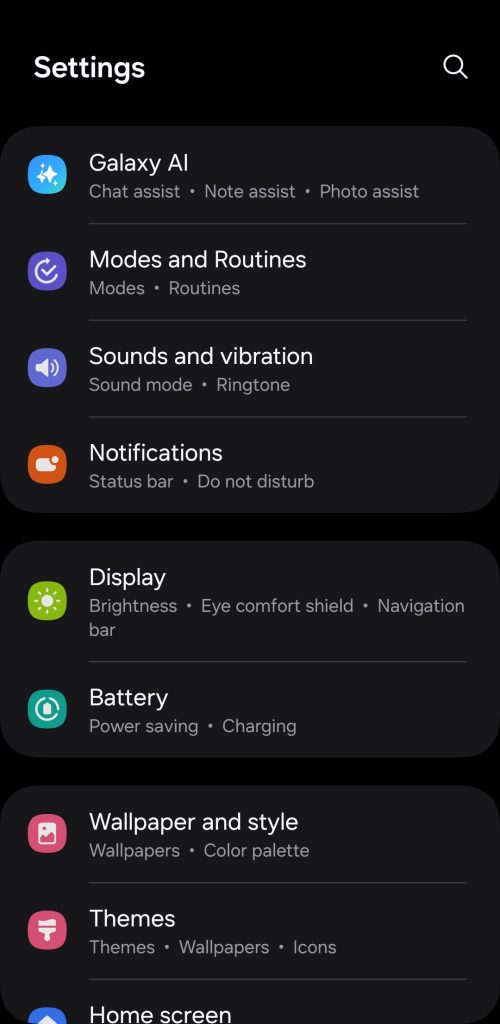
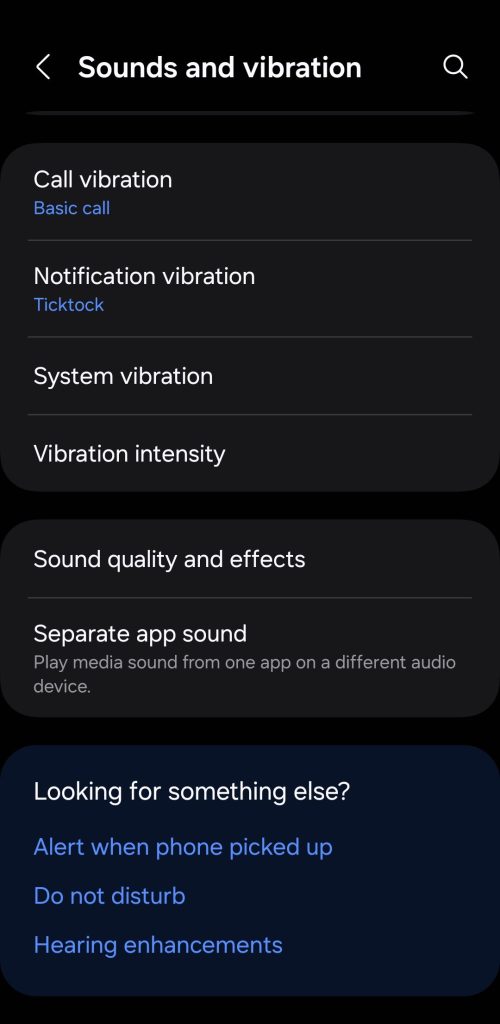
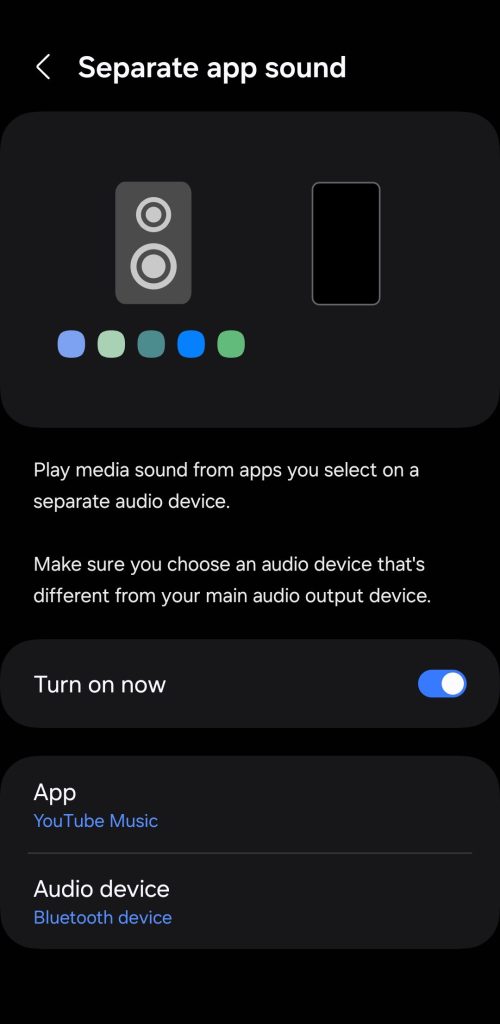
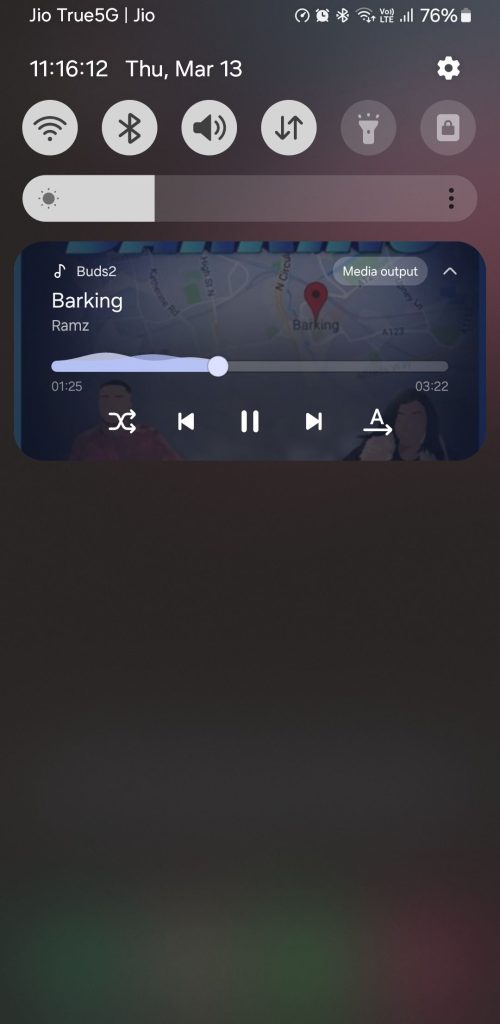
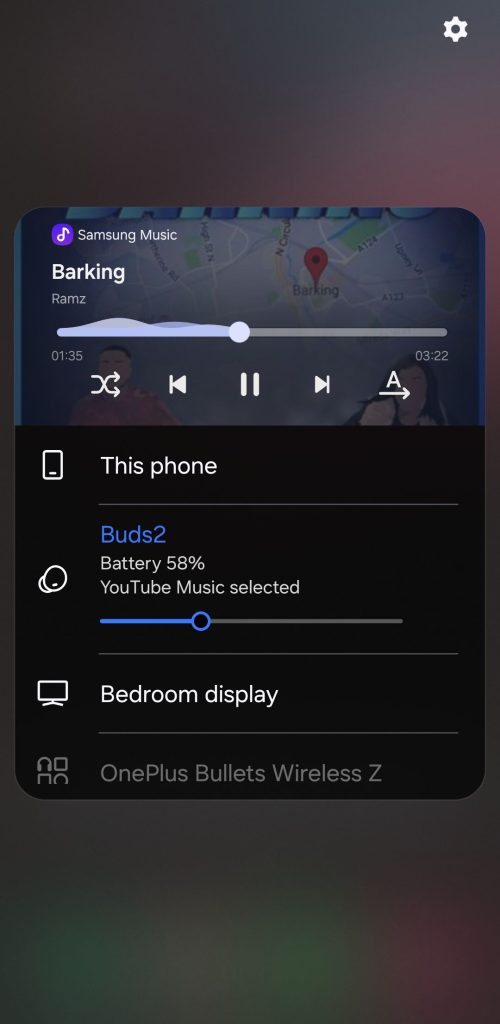
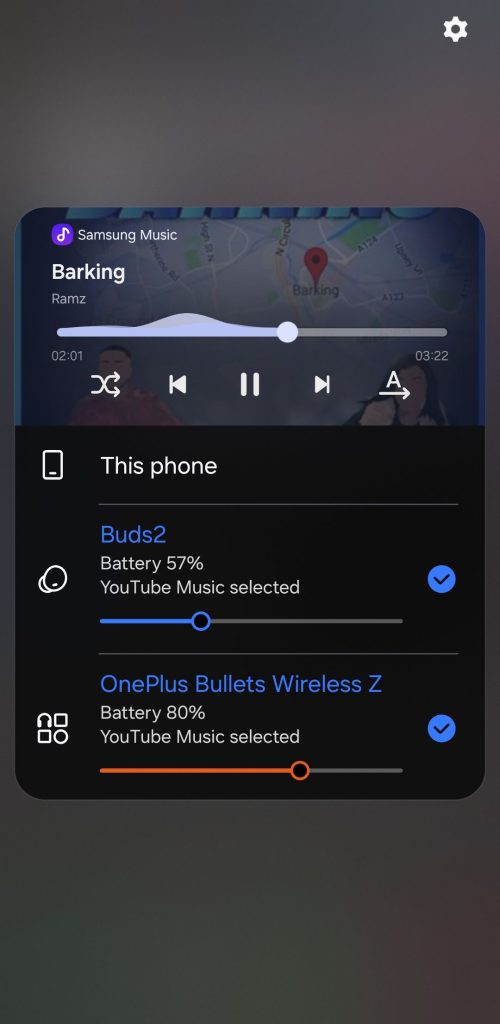
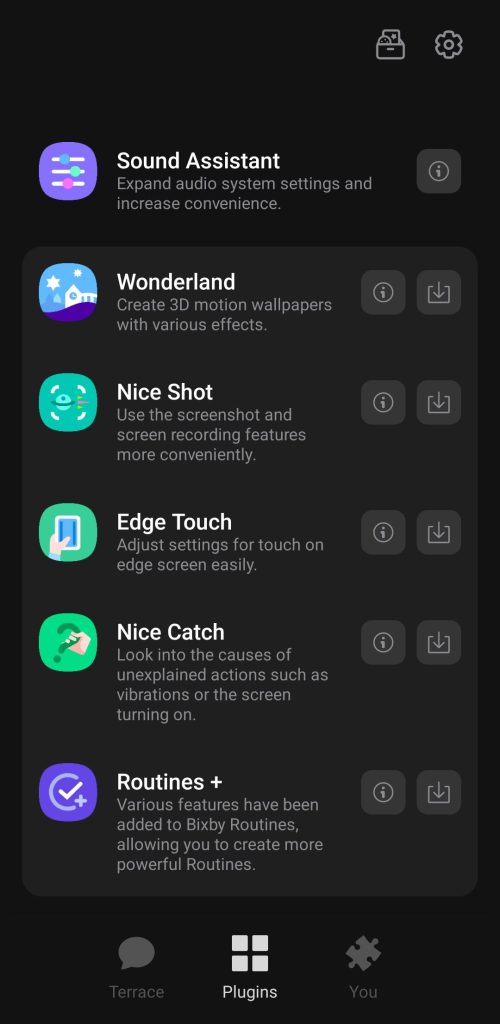
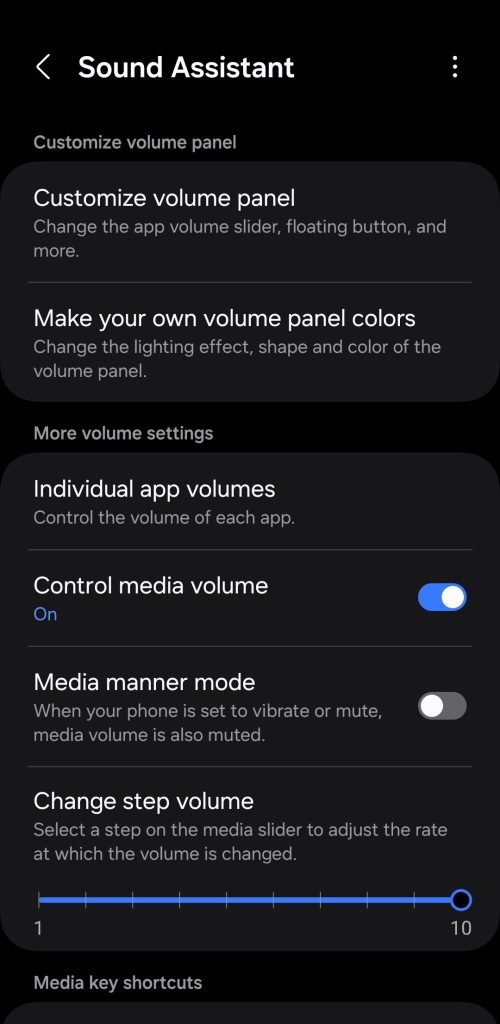

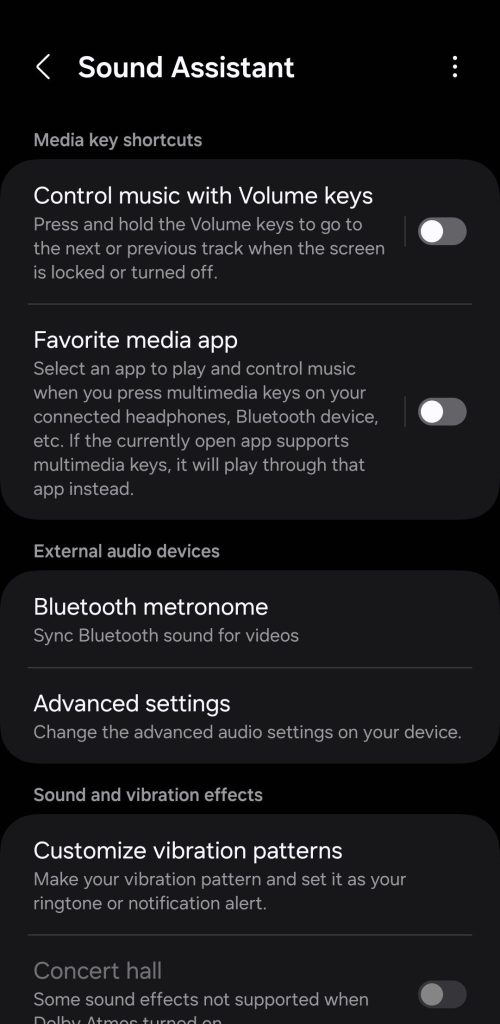
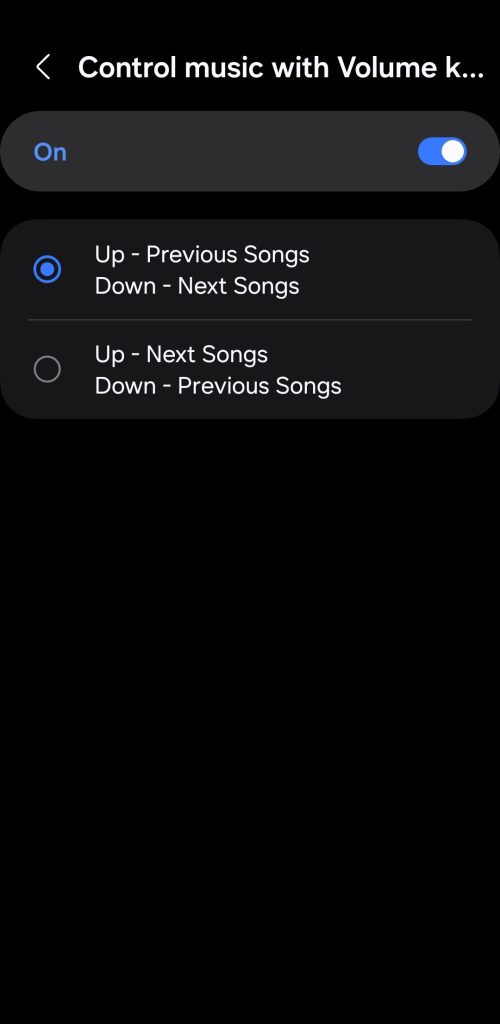

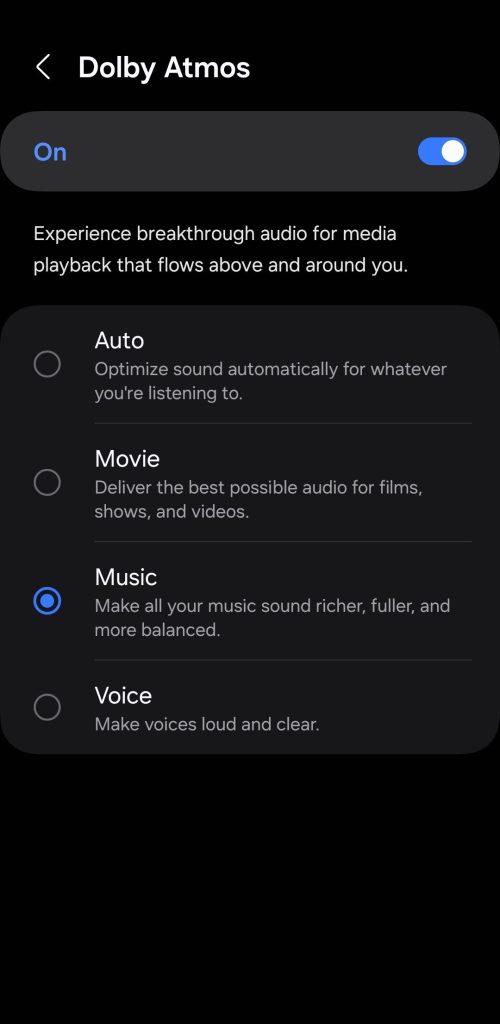
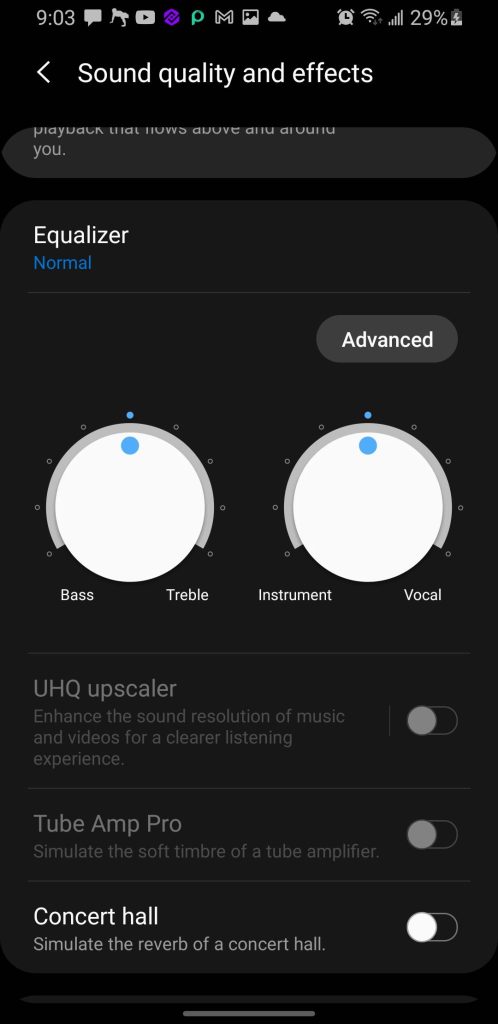
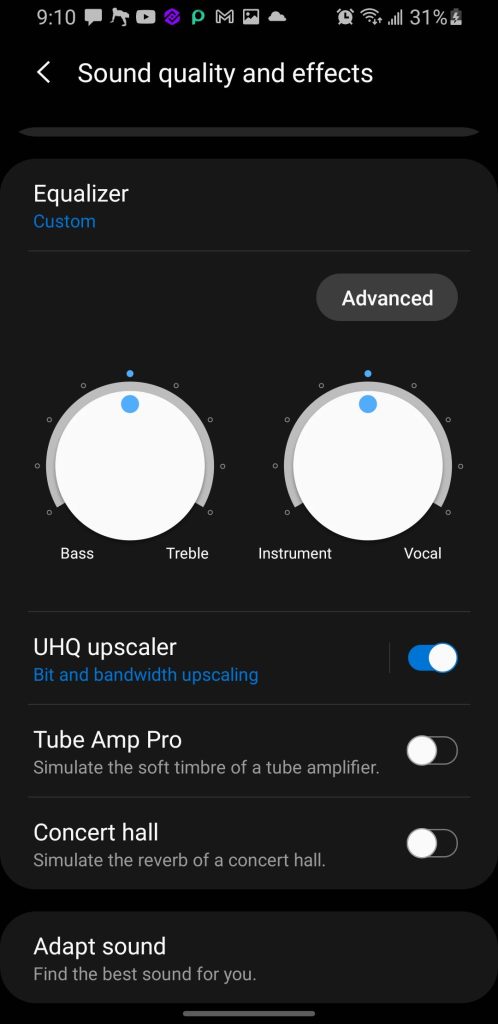
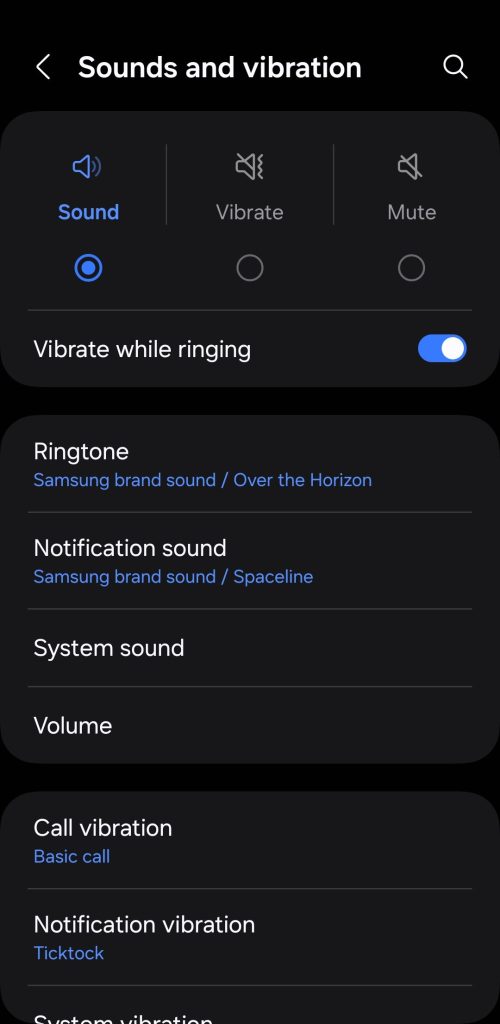
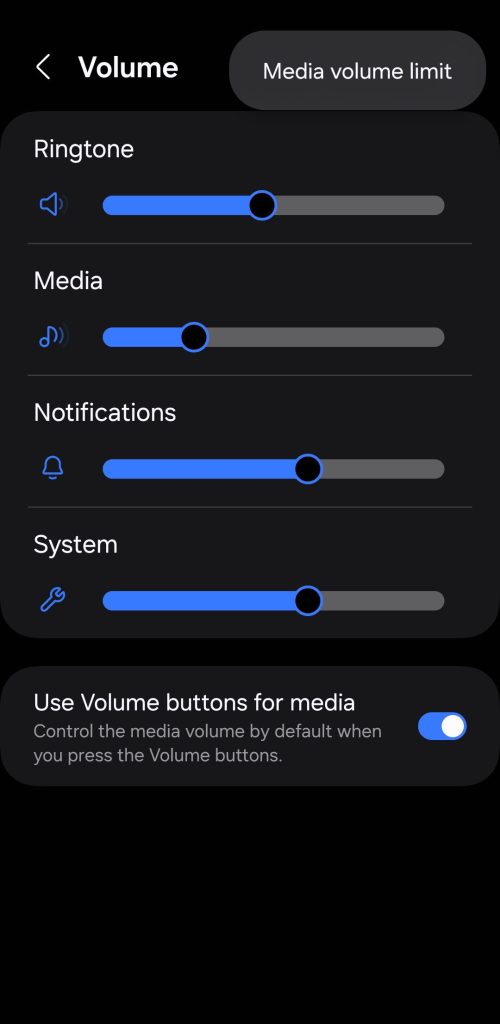
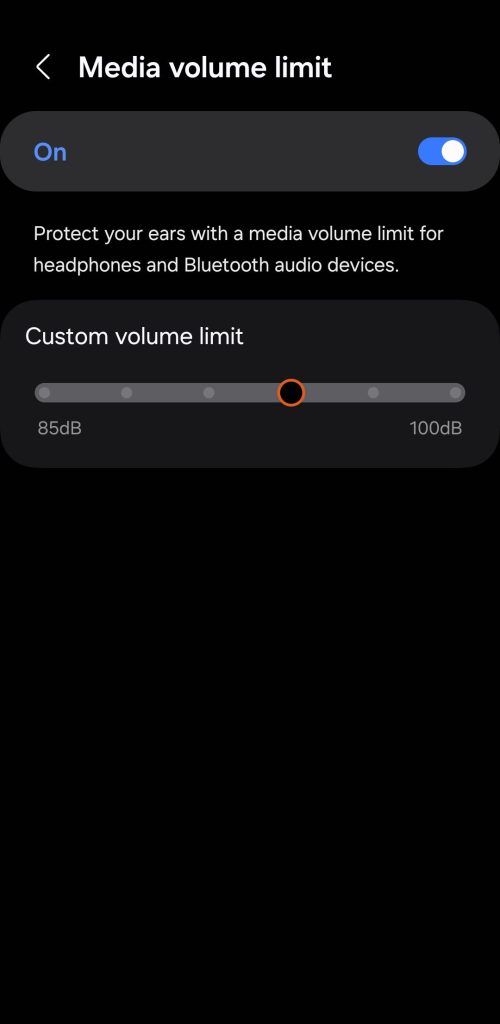
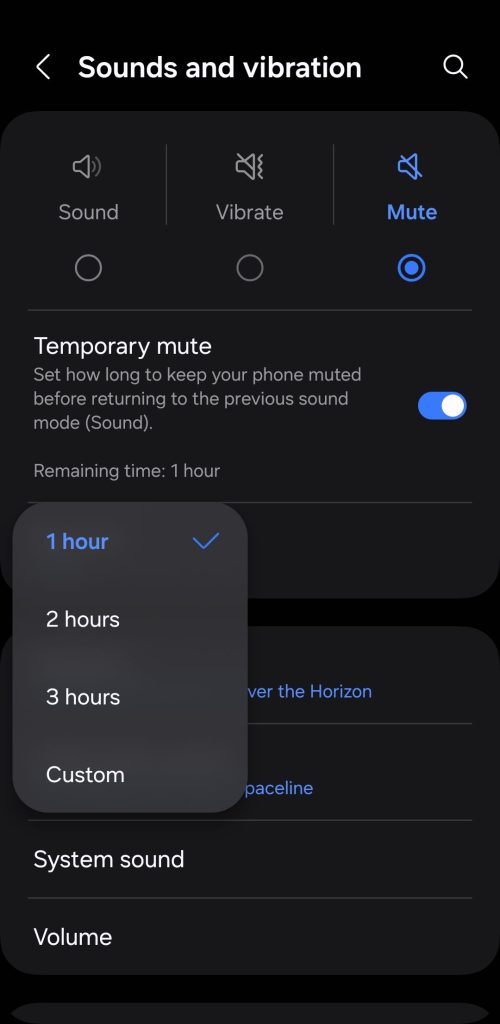
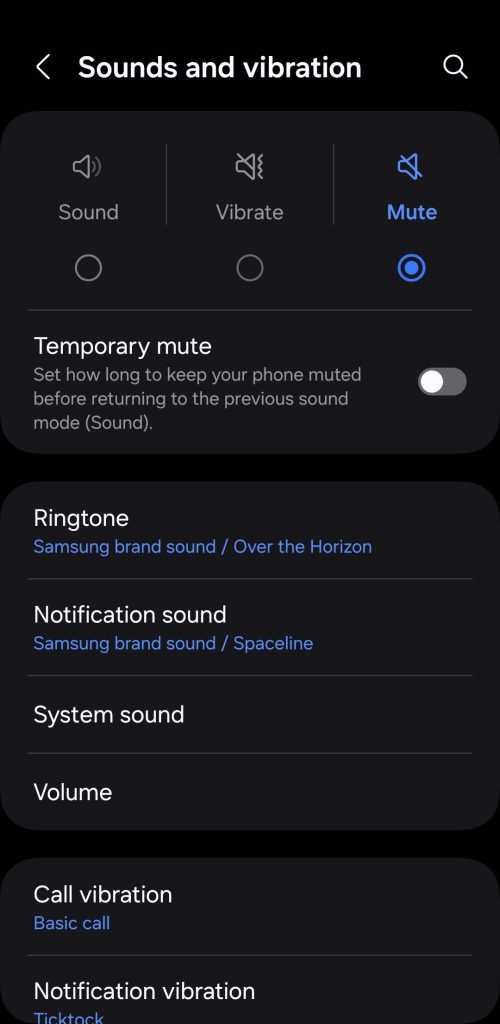
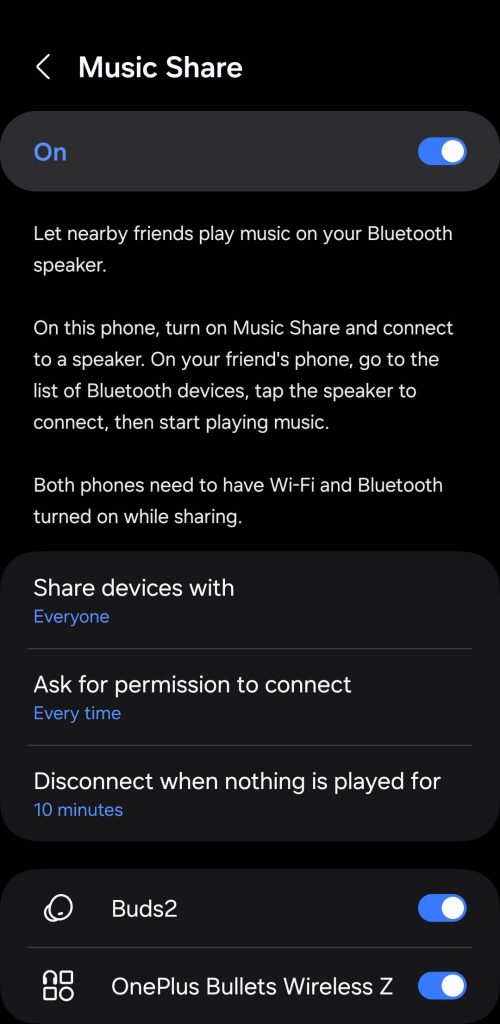
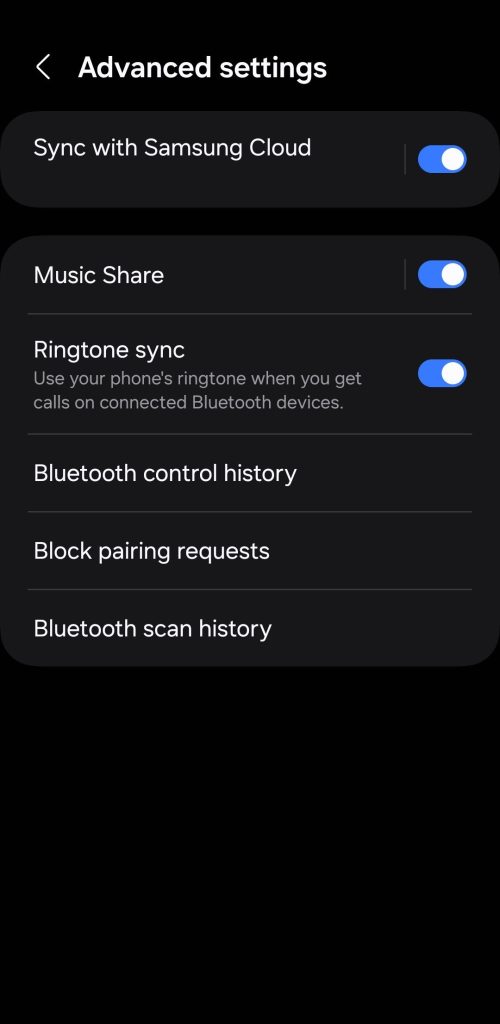
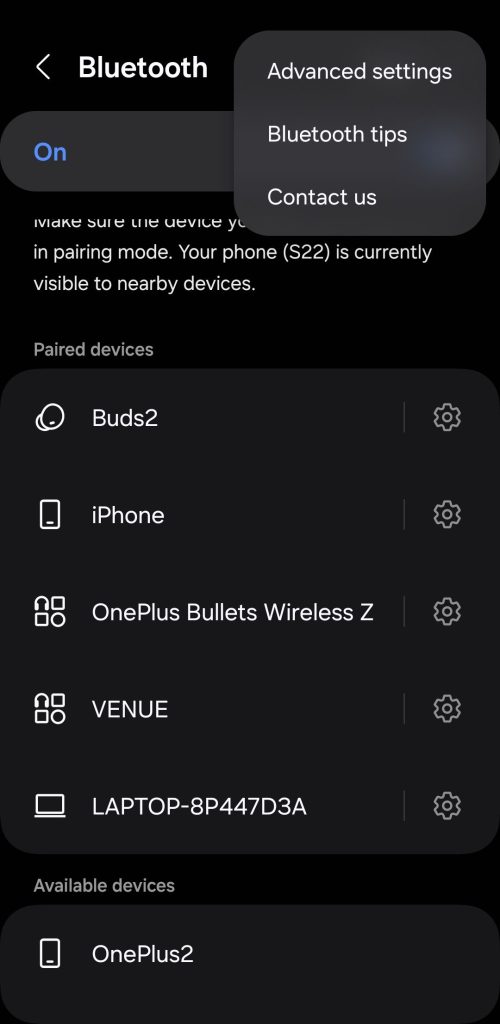
Comments are closed.